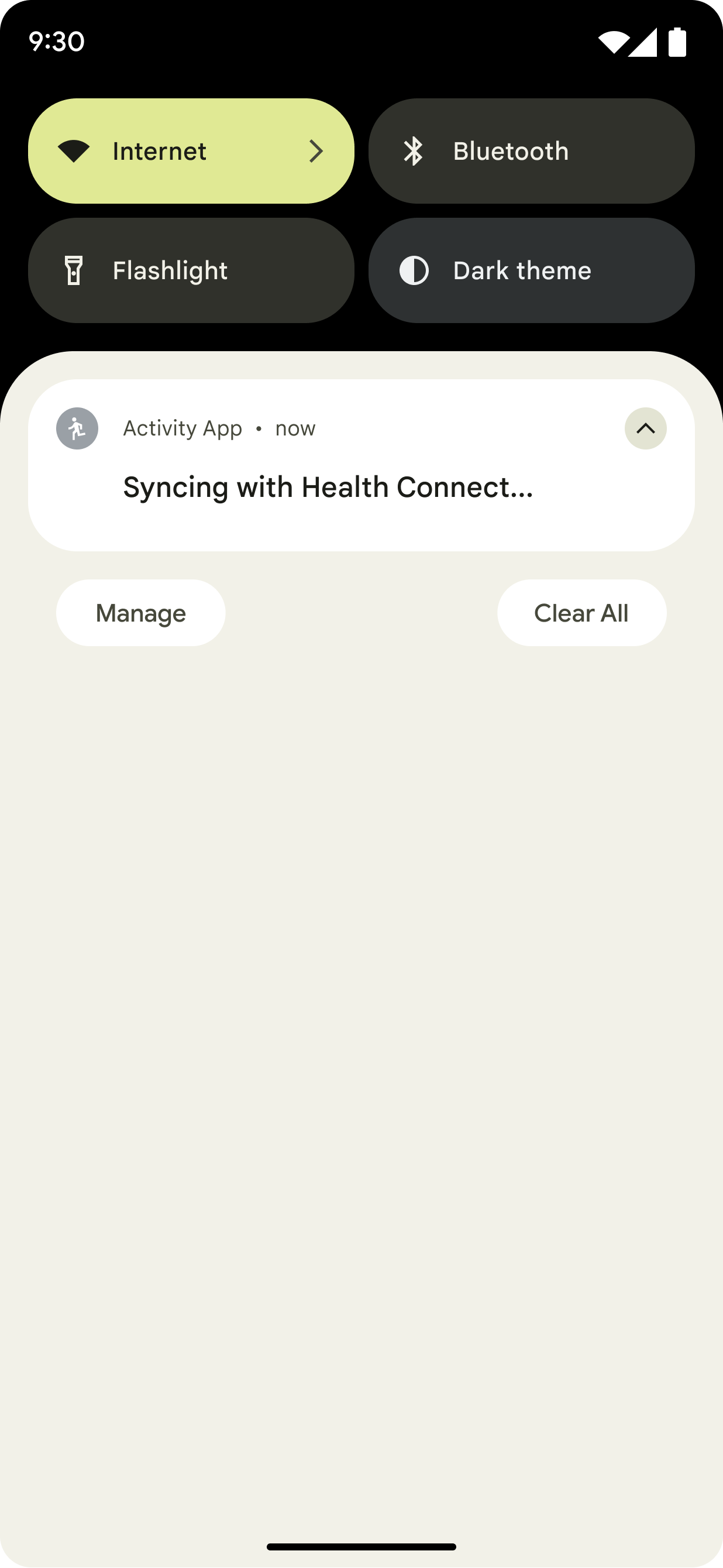为了进一步确保用户体验 (UX) 顺畅无碍且令人安心,您提供的 UX 应呈现权限界面,而且这些界面应清晰地说明您的应用会如何访问 Health Connect 使用的数据,并适当地显示数据源以帮助用户了解其数据的使用方式。
如何请求权限
每当应用请求权限时,您的 UX 都应清晰地说明您尝试访问的数据类型:
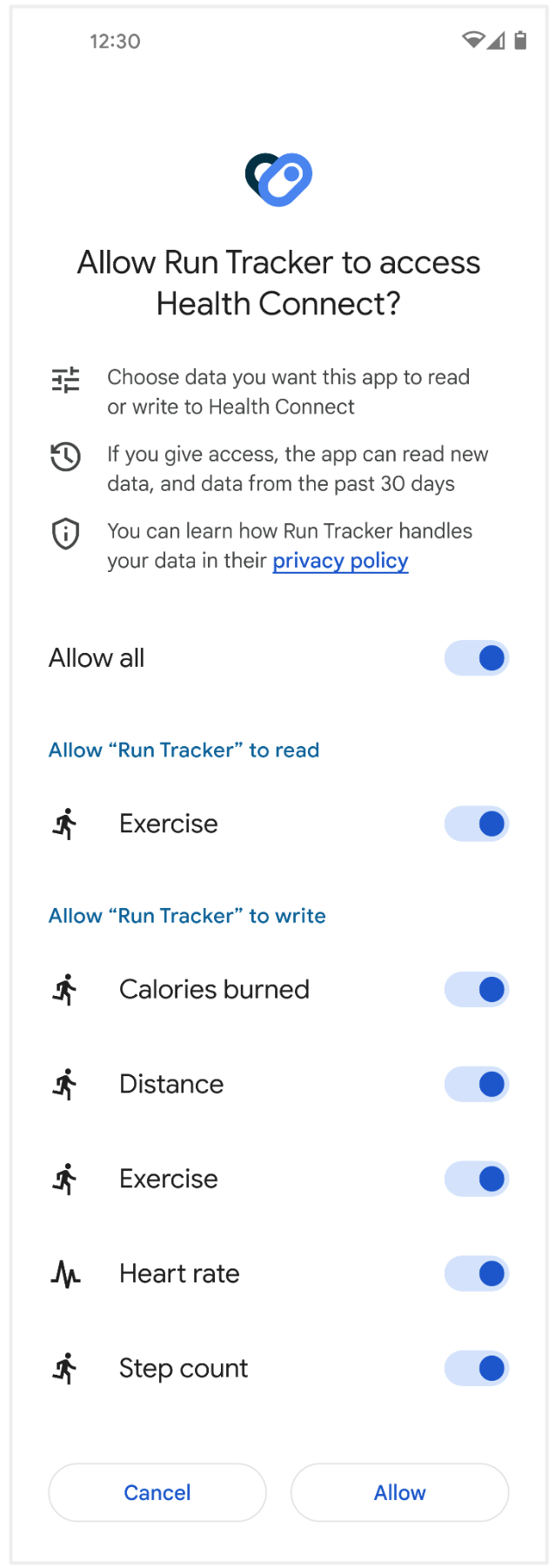
Health Connect 新用户
以下三个示例旨在说明您的应用可如何向 Health Connect 新用户请求权限:
应用的主屏幕上的推介卡片
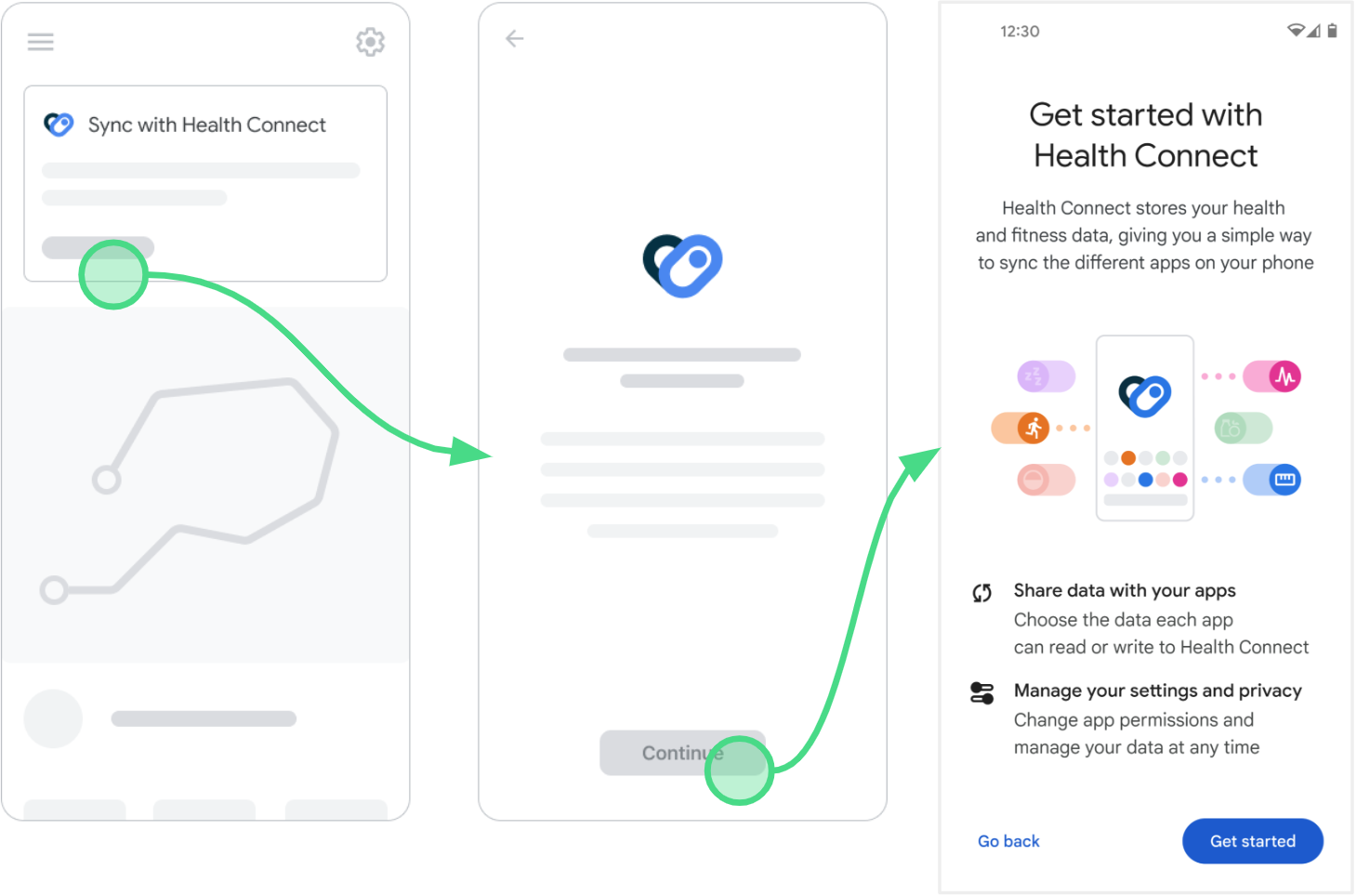
“设置”菜单中的选项
所有其他入口点都是可选的,但应用应始终在“设置”菜单中呈现用于请求权限的选项:
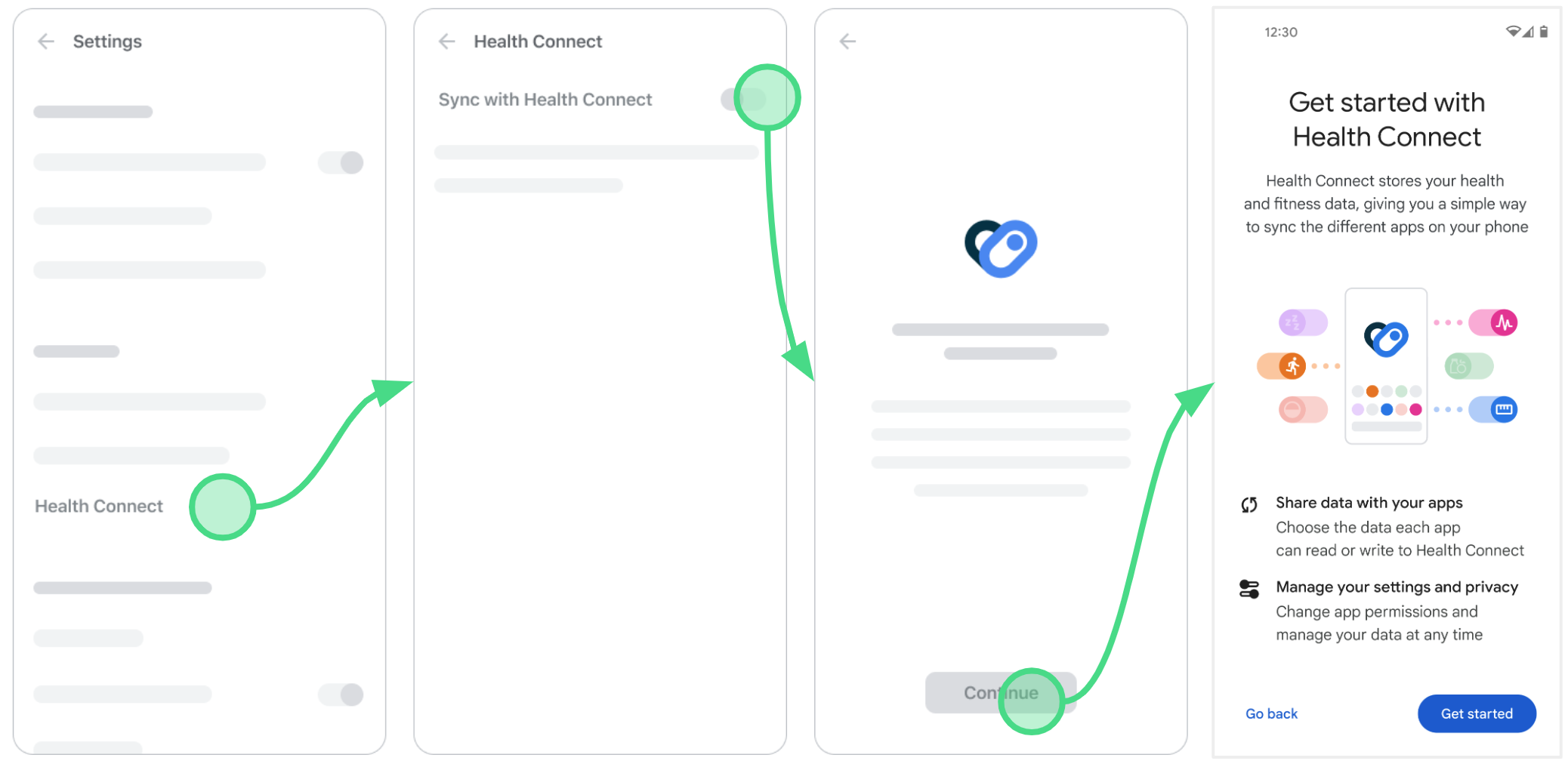
已集成到应用内的初始设置流程中
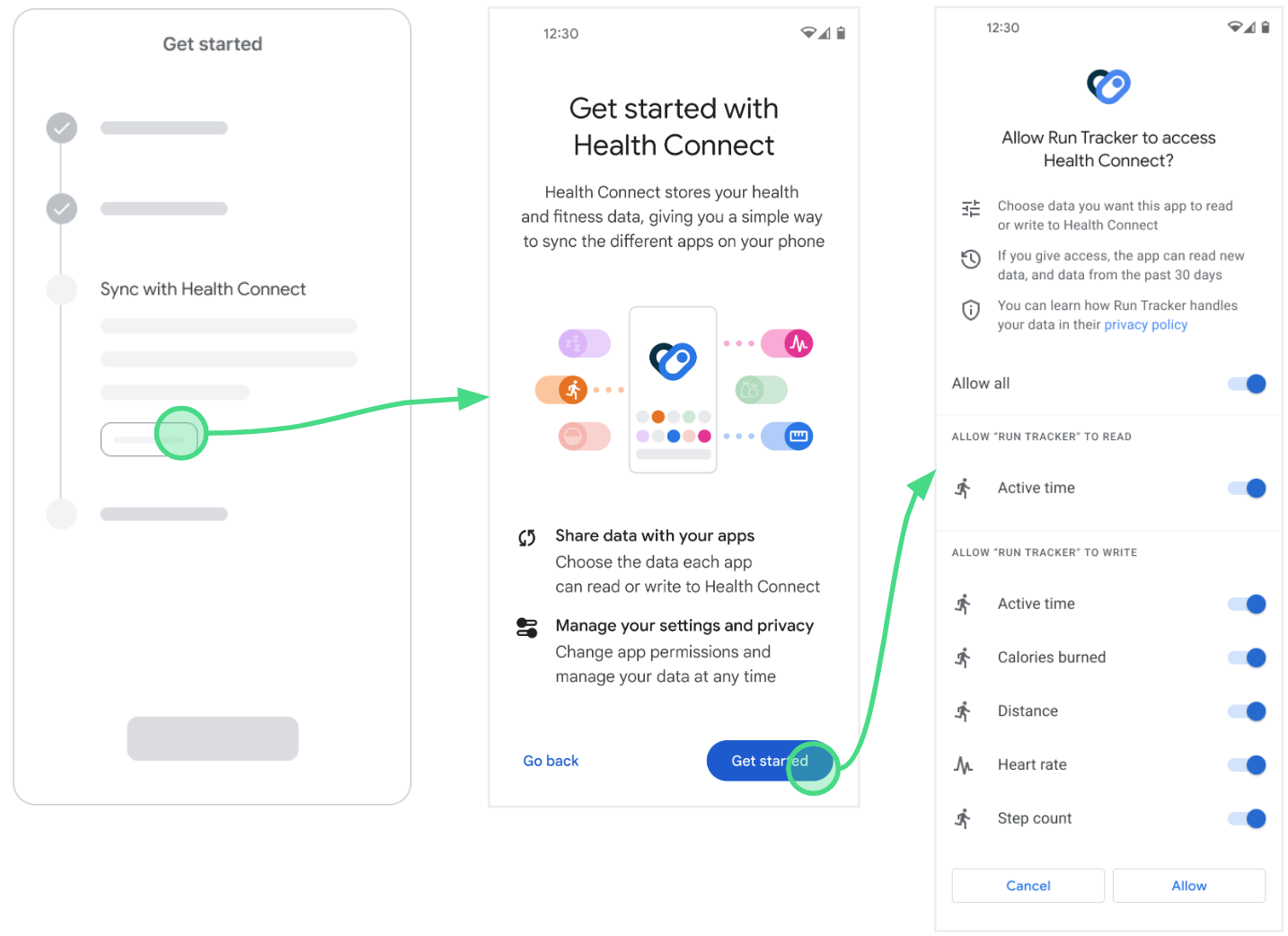
已撤消和取消的权限
应用的“设置”界面应为用户提供一种简便的方法来撤消对 Health Connect 数据类型的权限:
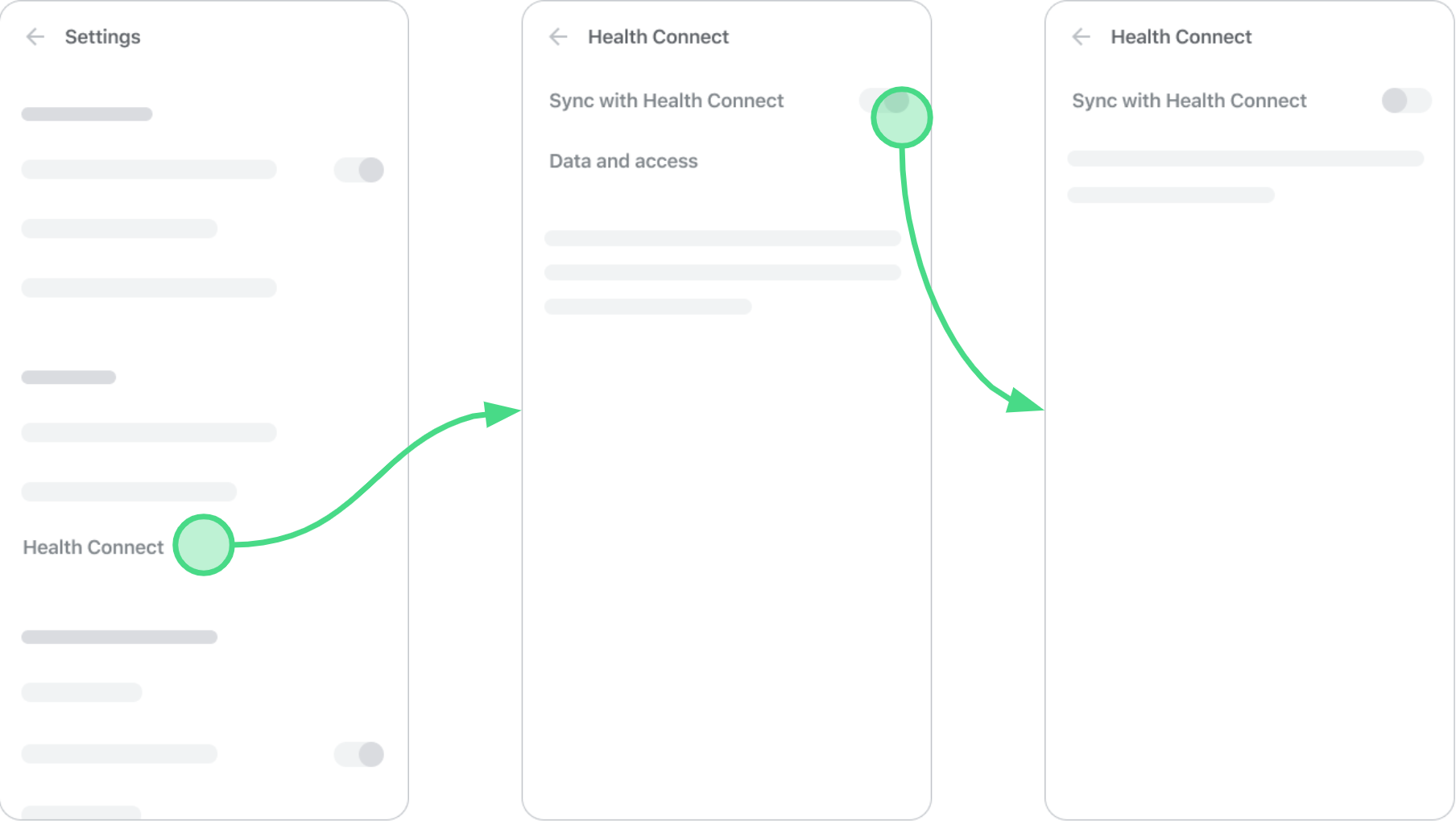
权限不足
如果您的应用的 Health Connect API 访问权限不足,系统会在所有入口点向用户显示以下屏幕:
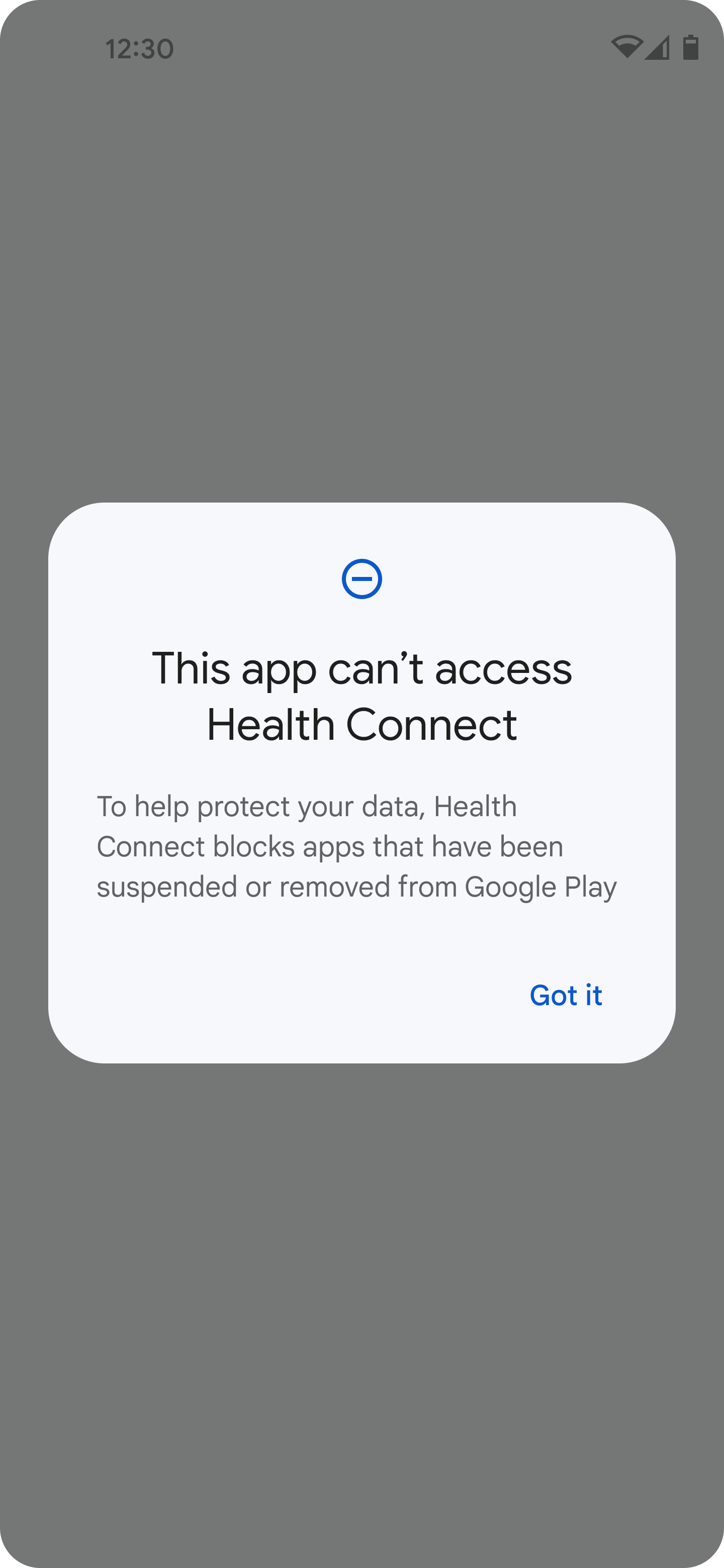
权限被取消两次
如果用户在权限请求屏幕上连续两次选择“取消”,您的应用应向用户显示一个类似于以下内容的屏幕:
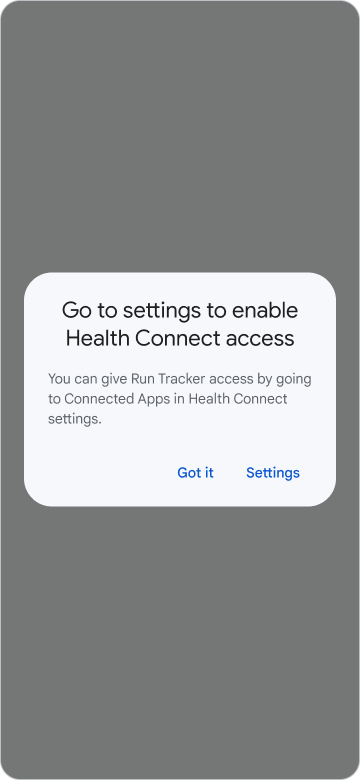
注明出处
为了赢得用户信任并让用户安心,请务必向用户展示应用会如何获取数据。您可以采用下列两种方法:
- 基本归因
- 教育性归因
基本归因
最起码,您的界面 (UI) 应显示应用来源图标和名称(或者仅应显示应用名称,如果图标无法显示的话)。
基本归因适用于以下界面:
- 主屏幕
- 活动日志
- 活动详细信息
主屏幕中的图标
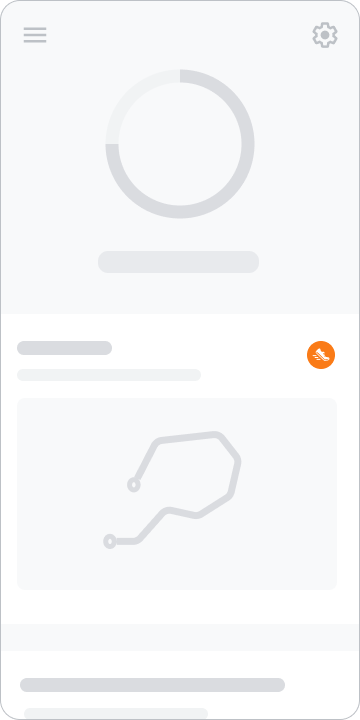
活动日志中的图标和应用名称
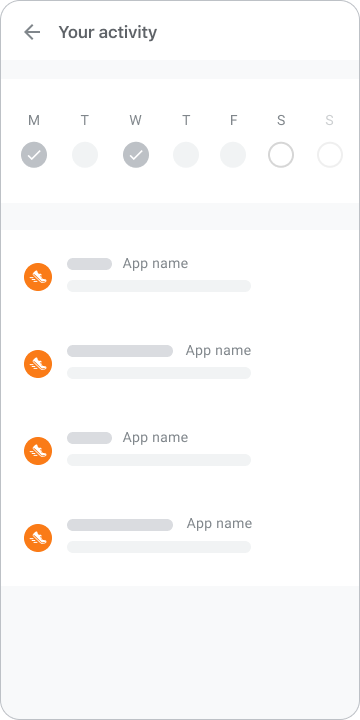
教育性归因
您应提供指向 Health Connect 中“应用权限”界面的直接链接,以便用户轻松获取有关数据来源的信息。
此类归因适用于以下界面:
- 活动详细信息
- 报告和数据洞见
活动详细信息界面上的按钮
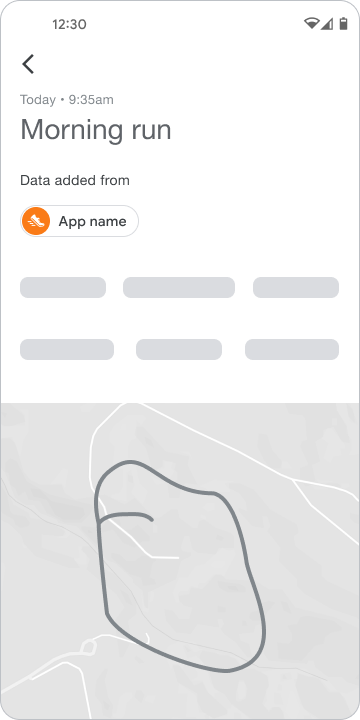
报告界面上的应用栏图标或按钮
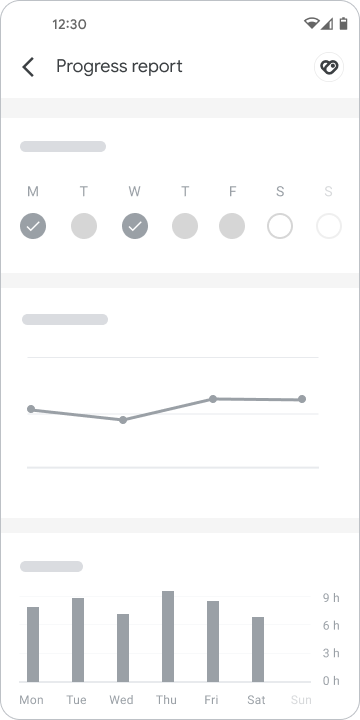
嵌入的信息
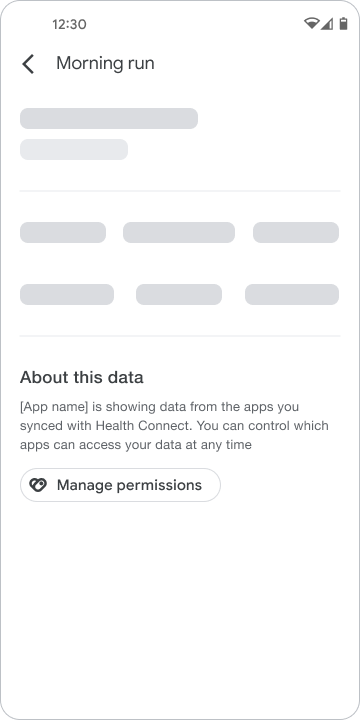
链接到 Health Connect
上述两个界面都应链接到“关于此数据”界面,以便用户控制哪些应用正在通过 Health Connect 访问数据。
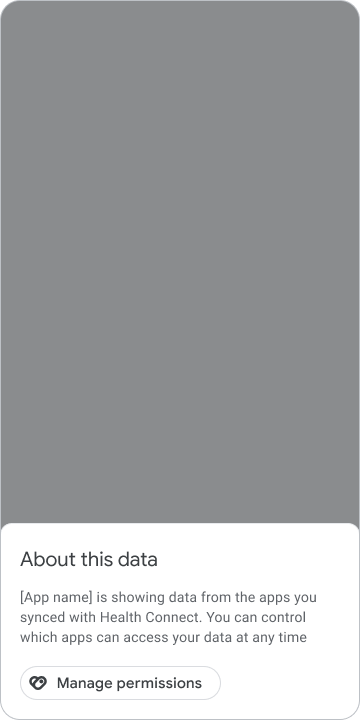
数据同步
发生数据同步时,您应通知用户,尤其是在操作可能需要一段时间才能完成的情况下: